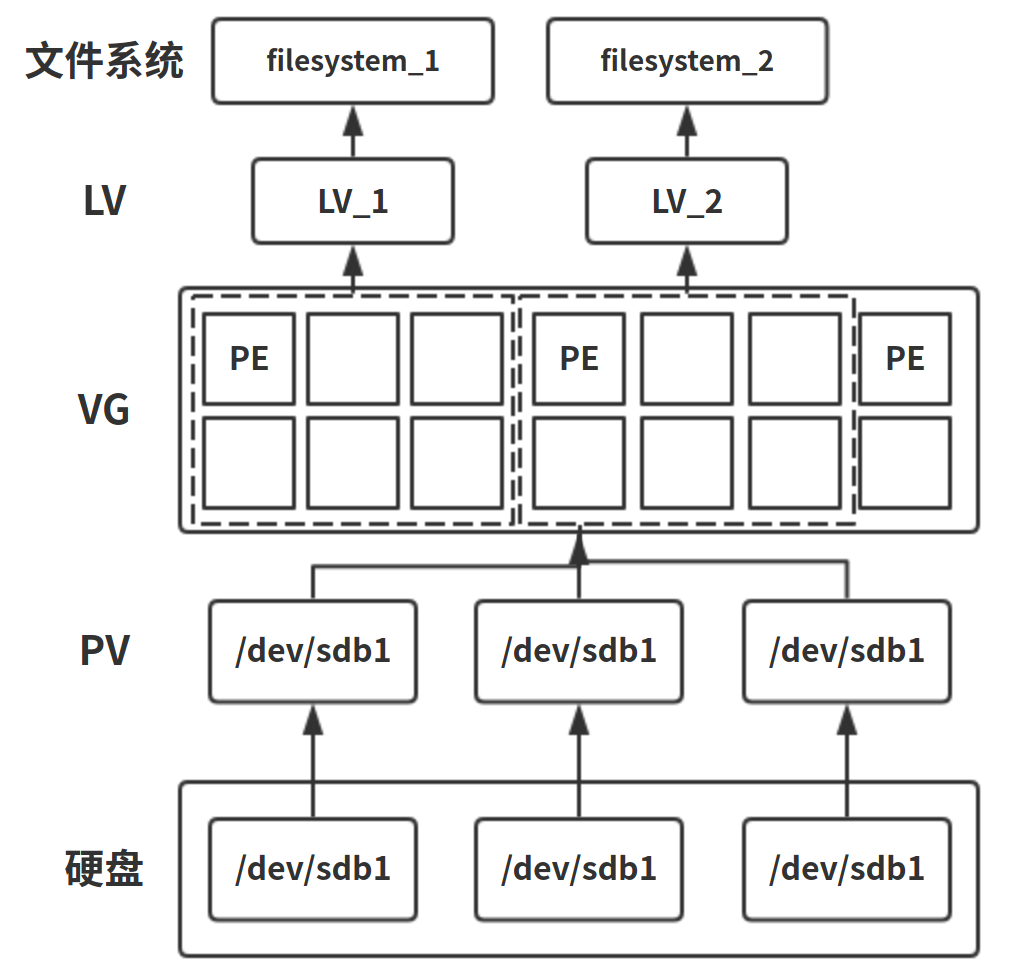LVM 逻辑卷 LVM 概述 LVM(Logical Volume Manager)逻辑卷管理器,可以灵活调整存储空间大小,并不会对现有数据造成任何损坏。红帽系的系统全部默认开启了 LVM。
几个关键术语:
PV(Physical Volume,物理卷):最低层的存储设备(硬盘,分区)
VG(Volume Group,卷组):单个或多个 PV 构成的存储资源池,不能直接存放数据
LV(Logical Volume,逻辑卷):从 VG 中划分出的存储空间,可直接存放数据
PE(Physical Extend,物理扩展单元):逻辑层面上最小的存储单元(类似 block),一个 PE 大小 4MB,是告诉 PV,表明存储单元位于 PV 的哪个位置。PE 大小必须满足 2 的指数幂
LE(Logical Extend,逻辑扩展单元):与 PE 类似,默认情况下,PE 与 LE 一样大。LE 告诉 LV,表明存储单元处于 VG 的哪个位置
LVM 创建流程:
使用几块硬盘或分区(未创建文件系统)创建物理卷,并将分区的识别号设置为 LVM,即8e
将多个物理卷组合成一个卷组,卷组会根据指定的 PE 大小将空间划分为多个 PE,在 LVM 中存储以 PE 为单元
在卷组中分出逻辑卷,这些逻辑卷在外界看来就是多个独立的硬盘分区
对逻辑卷制作文件系统,并挂载
LVM 写入机制:
线性模式(linear):先写完来自于同一个 PV 的 PE,再写来自于下一个 PV 的 PE。
条带模式(striped):一份数据拆分成多份,分别写入该 LV 对应的每个 PV 中,所以读写性能较好,类似于 RAID 0。
尽管striped读写性能较好也不建议使用该模式,因为 lvm 的着重点在于弹性容量扩展而非性能,要实现性能应该使用 RAID 来实现,而且使用striped模式时要进行容量的扩展和收缩将比较麻烦。默认的是使用线性模式。
引用自骏马金龙的 LVM 详解
LVM 创建与调整 实验环境:
CentOS7
/dev/sdb 大小 20G将/dev/sdb分为 4 个分区,每个分区 5G,并将磁盘标识号设为8e,表示 LVM
# fdisk -l /dev/sdb Disk /dev/sdb: 21.5 GB, 21474836480 bytes, 41943040 sectors Units = sectors of 1 * 512 = 512 bytes Sector size (logical/physical): 512 bytes / 512 bytes I/O size (minimum/optimal): 512 bytes / 512 bytes Disk label type: dos Disk identifier: 0xde948938 Device Boot Start End Blocks Id System /dev/sdb1 2048 10487807 5242880 8e Linux LVM /dev/sdb2 10487808 20973567 5242880 8e Linux LVM /dev/sdb3 20973568 31459327 5242880 8e Linux LVM /dev/sdb4 31459328 41943039 5241856 8e Linux LVM
准备裸磁盘与裸分区,制作 PVpvcreate [裸磁盘/裸分区]创建 PV
# pvcreate /dev/sdb1 /dev/sdb2 /dev/sdb3 /dev/sdb4 Physical volume "/dev/sdb1" successfully created. Physical volume "/dev/sdb2" successfully created. Physical volume "/dev/sdb3" successfully created. Physical volume "/dev/sdb4" successfully created.
可使用pvdisplay [磁盘/分区]查看 pv 信息
pvdisplay选项列表 若不指定磁盘或分区,就是查看所有PV -m # 查看该设备中PE的使用分布图 -s # 查看pv简短信息
pvs或pvscan也可查看所有 PV 信息
# pvscan PV /dev/sda2 VG centos lvm2 [<19.00 GiB / 0 free] PV /dev/sdb4 lvm2 [<5.00 GiB] PV /dev/sdb2 lvm2 [5.00 GiB] PV /dev/sdb1 lvm2 [5.00 GiB] PV /dev/sdb3 lvm2 [5.00 GiB] Total: 5 [<39.00 GiB] / in use: 1 [<19.00 GiB] / in no VG: 4 [<20.00 GiB] 最后一行显示的是"pv的总容量/已使用的pv容量/空闲的pv容量"
pvremove [分区]删除 PVpvmove [分区]删除 PV 中的所有数据
制作 VGvgcreate [VG名][多个裸磁盘]制作卷组
vgcreate选项列表 -s # 指定PE大小。不指定默认大小4M -l # 卷组上允许创建的最大逻辑卷数 -p # 卷组中允许添加的最大物理卷数 在创建VG后,只有VG没有数据时才能修改属性,如PE大小
# vgcreate -s 8M my_vg1 /dev/sdb1 /dev/sdb2 Volume group "my_vg1" successfully created # vgcreate -s 8M my_vg2 /dev/sdb3 /dev/sdb4 Volume group "my_vg2" successfully created
vgdisplay [VG名]查看 VG 信息vgs和vgscan也可显示所有 VG 信息
vgreduce [VG名] [PV名]从 VG 中删除指定 PVvgextend [VG名] [PV名]添加 PV 到 VG 中
# vgreduce my_vg1 /dev/sdb2 Removed "/dev/sdb2" from volume group "my_vg1" # vgextend my_vg1 /dev/sdb2 Volume group "my_vg1" successfully extended
vgchange [选项] [VG名] 修改卷组的属性 经常被用来设置卷组是处于活动状态或非活动状态。 处于活动状态的卷组无法被删除,必须使用vgchange命令将卷组设置为非活动状态后才能删除。 -a y|n 设置卷组的活跃|非活跃状态
vgremove [VG名]删除 VG
创建逻辑卷 LVlvcreate -L N -n [LV名][VG名]创建逻辑卷
lvcreate选项列表 -L N # 指定逻辑卷大小N,若N不是PE的整数倍,系统会自动将LV大小变大为PE整数倍 -n # 指定LV名 -l n # 指定PE个数,即通过PE个数指定逻辑卷大小
# lvcreate -L 6G -n my_lv1 my_vg1 Logical volume "my_lv1" created. # lvcreate -l 1000 -n my_lv2 my_vg2 Logical volume "my_lv2" created. # lvscan ACTIVE '/dev/centos/swap' [2.00 GiB] inherit ACTIVE '/dev/centos/root' [<17.00 GiB] inherit ACTIVE '/dev/my_vg2/my_lv2' [7.81 GiB] inherit ACTIVE '/dev/my_vg1/my_lv1' [6.00 GiB] inherit
lvdisplay [LV名]查看指定或所有 LV 详细信息lvs和lvscan可查看全部 LV 信息
lvextend [选项] +[扩容大小] [LV]用于扩展逻辑卷的空间大小,而不中断应用程序对逻辑卷的访问
lvextend选项 -L 指定逻辑卷的大小 -l 指定逻辑卷的大小(LE数) 若不添加加号,则要指定扩容后的大小(一定要比增容前大) 若添加加号,则要指定要扩容的大小
# lvextend -L +100M /dev/my_vg1/my_lv1 Rounding size to boundary between physical extents: 104.00 MiB. Size of logical volume my_vg1/my_lv1 changed from 6.00 GiB (768 extents) to 6.10 GiB (781 extents). Logical volume my_vg1/my_lv1 successfully resized. # lvextend -l +10 /dev/my_vg2/my_lv2 Size of logical volume my_vg2/my_lv2 changed from 7.81 GiB (1000 extents) to 7.89 GiB (1010 extents). Logical volume my_vg2/my_lv2 successfully resized.
lvreduce [选项] -[缩小大小] [LV]减少 LVM 逻辑卷占用的空间大小。有可能会删除逻辑卷上已有的数据lvextend一致lvresize [选项] [+|-][扩大或缩小大小] [LV]调整 LVM 逻辑卷的空间大小,可以增大空间和缩小空间,可能会使逻辑卷上已有的数据丢失lvextend与lvreduce一致。
若该 LV 已制作完文件系统并挂载完成,而要对该 LV 进行容量的改变操作,首先需要umount将挂载取消,然后使用上述命令进行容量改变操作,然后再制作文件系统并挂载。然而,通过任何查看命令都会发现 LV 大小并没有改变。因此,在改变大小后,还要继续以下操作。
若文件系统为ext4,则需要执行resize2fs [LV路径]
若文件系统为xfs,则需要执行xfs_growfs [LV路径]xfs 文件系统只支持增大分区空间的情况,不支持减小的情况 。硬要减小的话,只能在减小后将逻辑分区重新通过 mkfs.xfs 命令重新格式化才能挂载上,这样的话这个逻辑分区上原来的数据就丢失了。xfs是不支持裁剪的,ext是支持裁剪的,所以xfs尽量不要缩小 LV
建议在修改容量后执行e2fsck -f [LV路径]检查是否修改后的大小会影响数据。
# e2fsck -f /dev/my_vg1/my_lv1 e2fsck 1.42.9 (28-Dec-2013) Pass 1: Checking inodes, blocks, and sizes Pass 2: Checking directory structure Pass 3: Checking directory connectivity Pass 4: Checking reference counts Pass 5: Checking group summary information /dev/my_vg1/my_lv1: 11/400624 files (0.0% non-contiguous), 64167/1599488 blocks
lvremove [LV名]删除指定 LV
LVM 快照 LVM 提供快照功能,可将逻辑卷的数据进行备份,并可快速恢复
实验选用/dev/my_vg1/my_lv1,并将该 LV 挂载在/my_lv1
# lvdisplay /dev/my_vg1/my_lv1 --- Logical volume --- LV Path /dev/my_vg1/my_lv1 LV Name my_lv1 VG Name my_vg1 ...... LV Size 6.10 GiB ......
lvcreate -s -n [快照名] -L [快照大小] [LV路径]创建快照
# lvcreate -s -L 1G -n my_snapshot /dev/my_vg1/my_lv1 Using default stripesize 64.00 KiB. Logical volume "my_snapshot" created. 可通过lvscan查看,最后多了一条快照信息 # lvscan ACTIVE '/dev/centos/swap' [2.00 GiB] inherit ACTIVE '/dev/centos/root' [<17.00 GiB] inherit ACTIVE '/dev/my_vg2/my_lv2' [7.89 GiB] inherit ACTIVE Original '/dev/my_vg1/my_lv1' [6.10 GiB] inherit ACTIVE Snapshot '/dev/my_vg1/my_snapshot' [1.00 GiB] inherit
在/my_lv1中创建文件dd if=/dev/zero of=/my_lv1/files count=1 bs=100Mumount /my_lv1lvconvert --merge /dev/my_vg1/my_snapshot
# lvconvert --merge /dev/my_vg1/my_snapshot Merging of volume my_vg1/my_snapshot started. my_lv1: Merged: 69.90% my_lv1: Merged: 100.00% 快照恢复过后会自动删除
将 LV 重新挂载到/my_lv1,发现文件夹中已经没有任何文件了,说明快照恢复成功。
RAID 磁盘阵列 RAID 概述 Redundant Array of Independent Disks 独立硬盘组,作用是防止硬盘物理损坏以及增加存储设备的吞吐量。RAID 0、RAID 1、RAID 3、RAID 5、RAID 6、RAID 10、RAID 01、RAID 50。
RAID 0:将多个磁盘合并为 1 个大磁盘,读写速度极大提高,但不具冗余,因为通过硬件或软件串联,数据是依次被写入各个硬盘,所以任何一块损坏都会导致数据丢失。RAID 1:两组以上的 N 个硬盘相互做镜像,让数据被多块硬盘同时写入。一块损坏可立刻通过热交换恢复数据。由于做备份,硬盘空间只有 50%。RAID 3:将数据条块化分布于不同的硬盘上,使用简单的奇偶校验,并用单块磁盘存放奇偶校验信息。如果一块磁盘失效,奇偶盘及其他数据盘可以重新产生数据;如果奇偶盘失效则不影响数据使用。RAID 3 对于大量的连续数据可提供很好的传输率,但对于随机数据来说,奇偶盘会成为写操作的瓶颈。RAID 5:使用硬盘分割技术,至少需 3 块硬盘。既提高传输速度,也可实现镜像备份。但采用奇偶校验信息,写速度相当慢,读速度与 RAID0 相近,且镜像保障程度也不及 RAID1。空间利用率高。是在所有磁盘上交叉存储数据与奇偶校验信息,并不是单独保存在某块内存中,而是分别互相保存在每一块硬盘,raid5 并不是备份实际硬盘数据,而是在硬盘出现故障后通过奇偶校验信息尝试恢复数据。RAID5的利用率为总可用盘容量的(n-1)/nRAID 6:相较 RAID5 增加第二个独立的奇偶校验信息块,数据可靠性非常高,需要四个以上硬盘RAID 7:全称是最优化的异步高 I/O 速率和高数据传输率,不仅仅是一种技术,它还是一个独立存储计算机,自身带的操作系统和管理工具,完全可以独立运行。采用了非同步访问,极大地减轻了数据写瓶颈,提高了 I/O 速度,存储计算机操作系统可使主机 I/O 传递性能达到最佳,能够自动执行恢复操作,并可管理备份磁盘的重建过程。该技术已被 raid7 公司垄断。RAID 10(企业主要用)/01:
10 为 1+0 先镜射再分割数据,两个两个组成 raid1,再两组两组组成 raid0,拥有较高速度与较高数据保护性,但需要 4 块以上且数量为偶数的硬盘数,因为使用 raid1,所以利用率也是 50%。安全性比 01 强,速度也比 01 强,恢复速度快于 5
01 为 0+1 先分割再镜射,两个两个组 raid0,再两组两组组 raid1
RAID 50:至少需要 6 块硬盘,将数据分为条带同时存入多个磁盘,以数据校验位保证数据安全,目的在于提高 RAID5 的读写性能
RAID 基础搭建 RAID 的创建管理由mdadm命令实现
mdadm [模式] [RAID设备名] [选项] [成员设备] -a # 检测设备名 -As # 激活raid(停止的时候) -n # 指定设备数量 -c # 指定数据块大小 -l # 指定raid级别 -C # 创建 -v # 显示过程 -G # 修改raid -f # 模拟设备损坏 -r # 移除设备 [raid] -a [磁盘] 将磁盘添加到raid阵列 [raid] -r [磁盘] 将磁盘移出raid阵列 -Q # 查看摘要信息 -D # 查看详细信息(cat /proc/mdstat查看阵列状态) -S # 停止阵列 -x # 备份盘个数 --detail # 查看RAID阵列
实验目的:搭建RAID 10
CentOS7
/dev/sdb分出 4 分区,每个 5G 大小
mdadm -Cv /dev/md0 -a yes -n 4 -l 10 /dev/sdb1 /dev/sdb2 /dev/sdb3 /dev/sdb4创建 RAID
可通过cat /proc/mstat查看简要 RAID 信息
# cat /proc/mdstat Personalities : [raid10] md0 : active raid10 sdb4[3] sdb3[2] sdb2[1] sdb1[0] 10475520 blocks super 1.2 512K chunks 2 near-copies [4/4] [UUUU]
也可通过mdadm -D /dev/md0查看指定 RAID 信息
# mdadm -D /dev/md0 /dev/md0: Version : 1.2 Creation Time : Thu Aug 2 09:56:25 2018 Raid Level : raid10 Array Size : 10475520 (9.99 GiB 10.73 GB) # Array Size总共能使用的空间,因为是raid10,所以总可用空间为400M左右,除去元数据,大于370M左右 Used Dev Size : 5237760 (5.00 GiB 5.36 GB) # Used Dev Size每颗raid组或设备上的可用空间,也即每个RAID1组可用大小为190M左右 Raid Devices : 4 # raid中设备的个数 Total Devices : 4 # 总设备个数,包括raid中设备个数,备用设备个数等 Persistence : Superblock is persistent Update Time : Thu Aug 2 09:57:17 2018 State : clean # 当前raid状态,有clean/degraded(降级)/recovering/resyncing Active Devices : 4 Working Devices : 4 Failed Devices : 0 Spare Devices : 0 Layout : near=2 # RAID10数据分布方式,有near/far/of set,默认为near,即数据的副本存储在相邻设备的相同偏移上。 # near=2表示要备份2份数据 Chunk Size : 512K Consistency Policy : resync Name : bogon:0 (local to host bogon) UUID : 1aa0ce46:4762919a:71542e42:47b8bc7b Events : 17 Number Major Minor RaidDevice State 0 8 17 0 active sync set-A /dev/sdb1 1 8 18 1 active sync set-B /dev/sdb2 2 8 19 2 active sync set-A /dev/sdb3 3 8 20 3 active sync set-B /dev/sdb4
制作文件系统并挂载该 RAIDmkfs.ext4 /dev/md0 && mount /dev/md0 /mnt/md0
模拟 RAID 损坏,这里模拟损坏/dev/sdb3mdadm /dev/md0 -f /dev/sdb3
# mdadm -D /dev/md0 ...... State : clean, degraded Active Devices : 3 # 活跃的设备仅3台 Working Devices : 3 # 工作中的设备仅3台 Failed Devices : 1 # 出现故障的设备1台 Spare Devices : 0 ...... Number Major Minor RaidDevice State 0 8 17 0 active sync set-A /dev/sdb1 1 8 18 1 active sync set-B /dev/sdb2 - 0 0 2 removed 3 8 20 3 active sync set-B /dev/sdb4 2 8 19 - faulty /dev/sdb3 # /dev/sdb3的状态为faulty
由于 raid10 允许一组 raid1 存在故障,不会影响使用。
进行恢复,首先要卸载文件系统umount /mnt/md0/dev/sdb3,mdadm /dev/md0 -r /dev/sdb3mdadm /dev/md0 -a /dev/sdb3
# mdadm -D /dev/md0 ...... Active Devices : 3 Working Devices : 4 Failed Devices : 0 Spare Devices : 1 Layout : near=2 Chunk Size : 512K Consistency Policy : resync Rebuild Status : 38% complete Name : bogon:0 (local to host bogon) UUID : 1aa0ce46:4762919a:71542e42:47b8bc7b Events : 30 Number Major Minor RaidDevice State 0 8 17 0 active sync set-A /dev/sdb1 1 8 18 1 active sync set-B /dev/sdb2 4 8 19 2 spare rebuilding /dev/sdb3 3 8 20 3 active sync set-B /dev/sdb4 可以看出此时活跃设备仍为3台,但工作设备已变为4台,空闲设备为1台 Rebuild Status : 38% complete 表示正在重建该设备 在/dev/sdb3的状态上也可看出正在重建rebuilding
若要彻底停用该阵列,只需要先卸载文件系统,然后执行mdadm -S /dev/md0即可。
使用RAID 5进行备份 mdadm -Cv /dev/md0 -n 3 -x 1 -l 5 /dev/sdb1 /dev/sdb2 /dev/sdb3 /dev/sdb4-n 3表示选择 3 块磁盘做主盘,-x 1表示选 1 张做备份盘,加起来一共 4 张磁盘。
# mdadm -D /dev/md0 /dev/md0: Version : 1.2 Creation Time : Thu Aug 2 10:35:01 2018 Raid Level : raid5 Array Size : 10475520 (9.99 GiB 10.73 GB) Used Dev Size : 5237760 (5.00 GiB 5.36 GB) Raid Devices : 3 Total Devices : 4 Persistence : Superblock is persistent Update Time : Thu Aug 2 10:35:28 2018 State : clean Active Devices : 3 Working Devices : 4 Failed Devices : 0 Spare Devices : 1 Layout : left-symmetric Chunk Size : 512K Consistency Policy : resync Name : bogon:0 (local to host bogon) UUID : 9d0e9a0d:38372c14:2ad4666f:feb13f5c Events : 18 Number Major Minor RaidDevice State 0 8 17 0 active sync /dev/sdb1 1 8 18 1 active sync /dev/sdb2 4 8 19 2 active sync /dev/sdb3 3 8 20 - spare /dev/sdb4 可看出/dev/sdb4做了备份盘,状态为空闲
参考资料
百度百科–RAID 磁盘阵列 > RAID 基础,RAID10 与 RAID01 比较,RAID10 与 RAID5 比较 > 骏马金龙–RAID > 骏马金龙–LVM > 图文并茂 RAID 技术全解